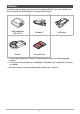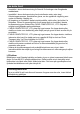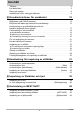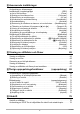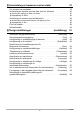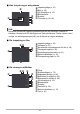Sw Digitalkamera Instruktionshäfte Tack för att du köpt en produkt från CASIO. • Läs noga igenom försiktighetsåtgärderna i detta instruktionshäfte, innan produkten tas i bruk. • Spara instruktionshäftet på ett säkert ställe för framtida behov. • För allra senaste information angående produkten hänvisar vi till EXILIM:s officiella webbsajt på http://www.exilim.
Tillbehör Kontrollera vid uppackning av kameran att samtliga tillbehör som visas nedan finns med. Kontakta din återförsäljare, om något skulle saknas. USB-nätadapter (AD-C53U) Nätkabel*1 Fodral*2 Grundreferens USB-kabel *1 Formen på nätkabelns kontakt kan variera beroende på land eller geografiskt område. *2 Vi hänvisar till anvisningarna i medföljande ”Grundreferens” angående montering av fodralet. • Kameran levereras med ett laddningsbart batteri isatt i kameran.
Läs detta först! • Innehållet i denna bruksanvisning är föremål för ändringar utan föregående meddelande. • Innehållet i denna bruksanvisning har kontrollerats under varje steg i tillverkningsprocessen. Kontakta oss gärna, om du upptäcker någonting som verkar tvivelaktigt, felaktigt etc. • All kopiering av innehållet i detta instruktionshäfte, delvis eller i sin helhet, är förbjuden. Utöver för personligt bruk är allt annat bruk av innehållet i denna bruksanvisning utan tillstånd från CASIO COMPUTER CO.
Innehåll Tillbehör . . . . . . . . . . . . . . . . . . . . . . . . . . . . . . . . . . . . . . . . . . . . . . . . . . . . . . . Läs detta först! . . . . . . . . . . . . . . . . . . . . . . . . . . . . . . . . . . . . . . . . . . . . . . . . . . Delar och reglage . . . . . . . . . . . . . . . . . . . . . . . . . . . . . . . . . . . . . . . . . . . . . . . Innehåll och val av visning på skärmen . . . . . . . . . . . . . . . . . . . . . . . . . . . . . . .
Avancerade inställningar 47 Användning av skärmmenyer . . . . . . . . . . . . . . . . . . . . . . . . . . . . . . . . . . . . . 47 Inställningar i inspelningsläget . . . . . . . . . . . . . . . . . . . . . . . . . . . . .(REC) . . 49 Val av ett fokusläge . . . . . . . . . . . . . . . . . . . . . . . . . . . . . . . . . . . . . (Fokus) . . . Ändring av fokusramens form . . . . . . . . . . . . . . . . . . . . . . . . . .(Fokusram) . . . Specificering av autofokusytan . . . . . . . .
Användning av kameran med en dator 79 Hur en dator kan användas ... . . . . . . . . . . . . . . . . . . . . . . . . . . . . . . . . . . . . . 79 Användning av kameran med en dator som kör Windows . . . . . . . . . . . . . . . 80 Visning och lagring av bilder i en dator . . . . . . . . . . . . . . . . . . . . . . . . . . . . . . . . 81 Uppspelning av filmer . . . . . . . . . . . . . . . . . . . . . . . . . . . . . . . . . . . . . . . . . . . . . 83 Användning av kameran med en Macintosh . . . . .
Övrigt 99 Säkerhetsföreskrifter . . . . . . . . . . . . . . . . . . . . . . . . . . . . . . . . . . . . . . . . . . . . 99 Försiktighetsåtgärder vid användning . . . . . . . . . . . . . . . . . . . . . . . . . . . . . . 106 Strömförsörjning. . . . . . . . . . . . . . . . . . . . . . . . . . . . . . . . . . . . . . . . . . . . . . . 109 Laddning . . . . . . . . . . . . . . . . . . . . . . . . . . . . . . . . . . . . . . . . . . . . . . . . . . . . . . 109 Urtagning och isättning av batteri . .
Delar och reglage Sidnumren inom parentes hänvisar till de sidor där respektive detalj förklaras närmare. Framsida 12345 Baksida 8 9 bk bl [SET] [ ] [ ] [ ] [ ] 7 bo 6 Zoomreglage (s. 24, 35, 66, 66) Avtryckare (s. 24) Blixt (s. 32) [ON/OFF] (strömbrytare) (s. 21) Främre lampa (s. 34) Objektiv Mikrofon (s. 39, 74) Bakre lampa bn bm (s. 14, 15, 32) Knappen [0] (film) (s. 38) Remhål (s. 22) Knappen [p] (uppspelning) (s. 21, 27) Knappen [SET] ([8] [2] [4] [6]) (s.
Innehåll och val av visning på skärmen Skärmen använder sig av olika indikatorer, ikoner och värden för att upplysa dig om kamerans tillstånd. • Skärmexemplen i detta avsnitt är avsedda att visa var på skärmen olika indikatorer och siffror kan uppträda i olika lägen. De representerar inte visningar som faktiskt uppträder på skärmen. . Vid inspelning av stillbilder 1 2 34 5 6 7 8 co cn cm cl ck bt bs br bq Återstående minneskapacitet för stillbilder (s.
. Halv intryckning av avtryckaren 1 6 Inspelningsläge (s. 23) Blixt (s. 32) ISO-känslighet (s. 63) Bländarvärde 2 Slutartid 3 Fokusram (s. 25, 52) 4 5 ANM. • Beroende på aktuella inspelningsinställningar kan det hända att värdena för bländare, slutartid och ISO-känslighet inte visas på skärmen. Dessa värden visas i orange, om autoexponeringen (AE) inte är korrekt av någon anledning. . Vid inspelning av film 12 7 6 Inspelningsläge (s. 38) Vitbalans (s.
. Vid uppspelning av film 12 3 7 Filtyp Skyddsindikator (s. 72) Mappnamn/filnamn (s. 88) 4 Filminspelningstid (s. 38) 5 Bildkvalitet för film (s. 60) Datum/tid (s. 95) Batterinivåindikator (s. 16) 6 . Konfigurering av skärminställningar Informationsvisning kan kopplas in och ur genom att föra [SET] mot [8]. Separata inställningar kan göras för inspelnings- respektive uppspelningsläget. Inspelningsläge Informationsvisning på Information om bildinställningar m.m. visas på skärmen.
Grundinstruktioner för snabbstart Möjligheter med CASIO-kameran CASIO-kameran erbjuder en rad användbara funktioner för att underlätta inspelning av digitala bilder, inklusive följande huvudfunktioner. Auto Premium Efter val av inspelningsläget Auto Premium avgör kameran automatiskt sådana förhållanden som huruvida det är ett motiv eller ett landskap som fotograferas. Auto Premium erbjuder bättre bildkvalitet än normalläget Auto. *Se sidan 23 för närmare detaljer.
Börja med att ladda upp batteriet före användning. Ett laddningsbart litiumjonbatteri (NP-80) är isatt i kameran vid leverans från fabriken. Var noga med att ladda batteriet, innan kameran tas i bruk första gången efter inköp. Vi hänvisar till sidan 109 angående information om batteribyte. Kamerans batteri kan laddas genom att använda någon av följande två metoder. • USB-nätadapter • Via USB-anslutning till en dator .
Arbetslägen för bakre lampa Bakre lampa Lampans tillstånd Beskrivning Lyser röd Laddning pågår Blinkar röd Onormal omgivningstemperatur, problem med USB-nätadapter eller batteriproblem (s. 109) Släckt Laddning avslutad . Laddning via USB-anslutning till en dator Utför anslutning i nedan angiven ordningsföljd (, ) medan kameran är avslagen. Om kameran är påslagen, så tryck på [ON/OFF] (strömbrytare) för att slå av kameran innan den ansluts till en dator.
Arbetslägen för bakre lampa Bakre lampa Lampans tillstånd Beskrivning Lyser röd, (Lyser/blinkar bärnstensfärgad) Laddning pågår Blinkar röd Onormal omgivningstemperatur, onormalt lång laddningstid eller batteriproblem (s. 109) Släckt, (lyser grön) Laddning avslutad • Informationen inom parentes i tabellen ovan anger lampans tillstånd när kameran är påslagen vid laddning.
Kontroll av återstående batterispänning Allteftersom batterispänningen försvagas anger en indikator på skärmen den återstående kapaciteten enligt nedan. Återstående spänning Hög Batteriindikator Indikatorfärg Låg * Cyanblå * * Bärnstensgul * * Röd * Röd anger att batteriet är svagt. Ladda batteriet så snart som möjligt. Inspelning kan inte utföras medan visas. Ladda batteriet omedelbart.
Konfigurering av grundinställningar efter att kameran slagits på första gången Första gången ett batteri sätts i kameran visas en meny för inställning av skärmspråk, datum och tid. Om datum och tid inte ställs in korrekt kommer felaktiga datum- och tidsdata att spelas in med bilderna. VIKTIGT! • Om din kamera är avsedd för den japanska marknaden, så visas ingen språkvalsmeny i steg 2 nedan. Utför i så fall åtgärderna under ”Specificering av skärmspråk (Language)” (s.
Vi hänvisar till följande sidor angående ändring av inställningarna, om ett misstag råkar göras vid inställning av skärmspråk, datum eller tid enligt åtgärderna ovan. – Skärmspråk: sidan 96 – Datum och tid: sidan 95 ANM. • Varje land bestämmer självt vilken lokal tid som ska gälla och om sommartid ska tillämpas, vilket betyder att dessa tider är föremål för ändringar.
Isättning av ett minneskort 1. Tryck på [ON/OFF] (strömbrytare) för att slå av kameran och öppna sedan minneskorts- och anslutningsluckan. 2. Sätt i ett minneskort. Håll minneskortet med framsidan vänd uppåt (mot kamerans skärmsida) och skjut in det i minneskortfacket så långt det går tills det låses på plats med ett klickljud. Framsida Framsida 3. Baksida Stäng minneskorts- och anslutningsluckan. VIKTIGT! • Sätt aldrig i någonting annat än ett användbart minneskort (s. 18) i minneskortfacket.
Byte av minneskort Tryck in minneskortet och släpp det, så att det skjuts ut en bit ur minneskortfacket. Fatta tag i minneskortet och dra ut det helt och hållet. Sätt därefter i ett nytt minneskort. • Ta aldrig ut minneskortet ur kameran medan den bakre lampan blinkar grön. Det kan göra att bildlagring misslyckas eller rentav orsaka skador på minneskortet. Formatering (initiering) av ett nytt minneskort Formatera ett minneskort med kameran, innan det används första gången.
På- och avslagning av kameran . För att slå på strömmen Tryck på [ON/OFF] (strömbrytare) för att aktivera inspelningsläget, så att bilder kan spelas in. Tryck på [p] (uppspelning) i inspelningsläget för att aktivera uppspelningsläget, när stillbilder och/eller filmer ska visas (s. 27, 65). • Tryck på [p] (uppspelning) för att slå på kameran och aktivera uppspelningsläget. • Tryck på avtryckaren i uppspelningsläget för att återgå till inspelningsläget.
Horisontellt Vertikalt Håll kameran så att blixten befinner sig ovanför objektivet. ANM. • När fodralet inte används rekommenderas att en tillräckligt stark handledsrem (separat inköpt) fästs i kameran för att förhindra att kameran tappas och skadas. Se till att remmen hålls fast runt fingrarna eller handleden medan kameran används. • Se noga till att inte något finger eller remmen blockerar något av de områden som anges på bilden. • Svinga inte kameran medan den hålls i remmen. Fäst remmen här.
Inspelning av en stillbild För att välja ett automatiskt inspelningsläge Välj ett av två automatiska inspelningslägen (Auto eller Auto Premium) i enlighet med aktuella behov för digital fotografering. Inställning Inspelningsikon Beskrivning på skärmen R Auto Ÿ Auto Premium 1. Detta är det normala läget för automatisk inspelning. I läget Auto Premium avgör kameran automatiskt en del speciella villkor, t.ex. huruvida det är ett motiv eller ett landskap som fotograferas.
4. För [SET] mot [4] eller [6] för att välja ”Auto” eller ”Auto Premium” och tryck sedan på [SET]. Valt automatiskt inspelningsläge aktiveras. Ikon för automatiskt inspelningsläge [ON/OFF] (strömbrytare) Avtryckare Återstående minneskapacitet för stillbilder (s. 121) Skärm Inspelning av en stillbild 1. Rikta kameran mot motivet. Om inspelningsläget Auto Premium används, så visas en text längst ner till höger på skärmen som beskriver den typ av bild som kameran har registrerat.
2. Tryck in avtryckaren halvvägs för att fokusera bilden. Bakre lampa När fokusering är klart avger kameran ett pipljud samtidigt som den bakre lampan tänds i grönt och fokusramen blir grön. Fokusram Halvtryck Tryck lätt in knappen tills det tar stopp. Ett halvtryck på avtryckaren gör att kameran automatiskt ställer in exponering och fokuserar motivet som den nu är riktad mot.
. Om bilden inte fokuseras ... Om fokusramen förblir röd och den bakre lampan blinkar grön innebär det att bilden inte är fokuserad (eftersom motivet är för nära e.dyl.). Rikta i så fall om kameran mot motivet och försök fokusera på nytt. . Inspelning i läget Auto Om motivet inte befinner sig i mitten av ramen ... ”Fokuslås” (s. 50) kallas en teknik som kan användas vid inspelning av en bild där det motiv som ska fokuseras på inte befinner sig inom fokusramen mitt på skärmen.
Visning av stillbilder Gör på följande sätt för att titta på stillbilder på kamerans skärm. • Vi hänvisar till sidan 65 angående uppspelning av filmer. 1. Tryck på [p] (uppspelning) för att aktivera uppspelningsläget. [p] (uppspelning) • En stillbild som finns lagrad i minnet visas på skärmen. • Information gällande aktuell stillbild visas också (s. 10). • Det är även möjligt att dölja informationen för att enbart se stillbilden (s. 11).
Radering av stillbilder och filmer Om minnet blir fullt kan stillbilder och filmer som inte längre behövs raderas för att frigöra lagringsutrymme och spela in fler bilder. VIKTIGT! • Tänk på att en raderad fil (bild) inte kan återkallas. • Vid radering av en ljudstillbild (s. 74) raderas både stillbilden och tillhörande ljudfil. Uppspelningspanel Ü (radering) . Radering av en enstaka fil 1. Aktivera uppspelningsläget och tryck på [SET]. 2.
. Radering av vissa filer 1. Aktivera uppspelningsläget och tryck på [SET]. 2. För [SET] mot [8] eller [2] för att välja Ü (radering) på uppspelningspanelen och tryck sedan på [SET]. 3. För [SET] mot [8] eller [2] för att välja ”Radera filer” och tryck sedan på [SET]. • En meny för val av filer visas. 4. För [SET] mot [8], [2], [4] eller [6] för att flytta valramen till den fil som ska raderas och tryck sedan på [SET]. • Kryssrutan för den valda filen markeras. 5.
Försiktighetsåtgärder vid inspelning av stillbilder Drift • Öppna aldrig batteriluckan medan den bakre lampan blinkar grön. Detta kan resultera i felaktig lagring av den bild som just spelats in, skador på andra bilder som lagrats i minnet, fel på kameran etc. • Om ett oönskat ljus skiner direkt på objektivet, så skugga objektivet med handen vid inspelning av en bild.
Handledning för inspelning av stillbilder Användning av manöverpanelen Manöverpanelen kan användas till att ändra kamerainställningar. 1. Aktivera läget REC och tryck på [SET]. • Manöverpanelen kan även tas fram genom att föra [SET] mot [2]. 2. För [SET] mot [8] eller [2] för att välja den inställning som ska ändras. Någon av ikonerna på manöverpanelen väljs och dess inställning visas på skärmen.* Tillgängliga inställningar Manöverpanel 1 2 3 4 5 Automatiskt inspelningsläge (s. 23) Blixt (s.
Användning av blixt (Blixt) 1. Aktivera inspelningsläget och för [SET] mot [2]. 2. För [SET] mot [4] eller [6] för att välja önskat blixtläge och tryck sedan på [SET]. Blixt • Om inga indikeringar visas på skärmen är det möjligt att bläddra igenom blixtlägena genom att föra [SET] mot [2]. Informationsvisning kan kopplas in eller ur genom att föra [SET] mot [8] (s. 11).
VIKTIGT! • Främmande materia på blixtglaset kan reagera med blixtljuset, så att rök eller onormal lukt uppstår. Även om detta inte anger något funktionsfel, så kan fett från fingrar och annan främmande materia som lämnas kvar på blixtglaset vara svårt att få bort. Därför bör glaset med jämna mellanrum torkas rent med en mjuk, torr trasa. ANM. • Se till att inga fingrar eller remmen blockerar blixten. • Önskad effekt erhålls kanske inte om motivet är för långt borta eller för nära.
Användning av självutlösaren (Självutlösare) Vid användning av självutlösaren startar en nerräkningstimer när avtryckaren trycks in. En bild spelas sedan in efter en viss bestämd tid. 1. Aktivera inspelningsläget och tryck på [SET]. 2. För [SET] mot [8] eller [2] för att välja det tredje alternativet uppifrån på manöverpanelen (Självutlösare). 3. För [SET] mot [4] eller [6] för att välja önskad inställning och tryck sedan på [SET].
Inspelning av vackra porträttbilder (Smink) Smink gör hudstrukturen på motivet jämnare och ansiktsskuggor orsakade av starkt solljus mjukare för vackrare porträttfoton. 1. Aktivera inspelningsläget och tryck på [SET]. 2. För [SET] mot [8] eller [2] för att välja det andra alternativet nerifrån på manöverpanelen (Smink). 3. För [SET] mot [4] eller [6] för att välja ”Smink: På” och tryck sedan på [SET]. Inställning InspelningsiBeskrivning kon på skärmen ± På ½ Av 4. Sminkfunktionen är aktiverad.
1. Aktivera inspelningsläget och vrid på zoomreglaget för att zooma. w Vidvinkel z Telefoto Zoomreglage w (vidvinkel) : Förminskar motivet och gör omfånget vidare. z (telefoto) : Förstorar motivet och gör omfånget snävare. 2. Tryck på avtryckaren för att spela in bilden. VIKTIGT! • Digital zoom kan inte användas medan tidsstämpling (s. 94) är inkopplat. ANM. • Ju högre digital zoomfaktor, desto grövre blir den inspelade bilden.
Omfång för oförsämrad bildkvalitet 1X Omfång för försämrad bildkvalitet 5X till 36X Växlingspunkt för optisk/digital zoom 20X till 79,7X Zoompekare (Anger nuvarande zoomläge.) • 5X optisk zoompunkt Bildförsämring • Punkten för bildförsämring beror på bildstorleken (s. 58). Ju mindre bildstorlek, desto högre zoomfaktor kan användas innan punkten för bildförsämring nås.
Inspelning av filmbilder och ljud Inspelning av en film 1. Ställ in önskad bildkvalitet för filmen (s. 60). Vald inställning av bildkvalitet avgör hur lång film som kan spelas in. 2. Aktivera inspelningsläget, rikta kameran mot motivet och tryck sedan på [0] (film). Återstående inspelningstid (s. 122) [0] (film) Inspelning startar och Y visas på skärmen. Filminspelning inkluderar enkanaligt ljud.
ANM. • Vid långvarig filminspelning blir kamerans hölje en aning varmt. Detta är helt normalt och tyder inte på något fel. • Kameran spelar även in ljud. Observera därför följande punkter vid filminspelning. – Se till att inte blockera mikrofonen med fingrarna e.dyl. – Resultatet blir mindre lyckat om kameran befinner sig för långt borta från det som spelas in. Mikrofon – Användning av knapparna på kameran vid inspelning kan medföra att ljud från knapparna spelas in.
In- och uppspelning av enbart ljud (Röstinspelning) Röstinspelning medger inspelning av enbart ljud, utan en stillbild eller film. • Vi hänvisar till sidan 122 angående kapaciteter för röstinspelning. . Inspelning av enbart ljud 1. Aktivera inspelningsläget och tryck på [SET]. 2. För [SET] mot [8] eller [2] för att välja det nedersta alternativet på manöverpanelen (BS) och tryck sedan på [SET] (s. 31). 3.
. Uppspelning av en ljudinspelning 1. Aktivera uppspelningsläget och för [SET] mot [4] eller [6] för att ta fram den röstinspelningsfil som ska spelas upp. ` visas istället för bilden för en röstinspelningsfil. 2. Tryck på [0] (film) för att starta uppspelning. Reglage för uppspelning av röstinspelning Snabbspelning framåt/bakåt För [SET] mot [4] eller [6]. Start/paus Tryck på [SET].
Användning av BEST SHOT BEST SHOT är en samling förinställda scenexempel, som kan användas för olika typer av inspelningsförhållanden. Om inställningen av kameran behöver ändras, så välj helt enkelt det scenexempel som bäst överensstämmer med rådande förhållanden. Kameran ställs då automatiskt in därefter. På så sätt kan risken för misslyckade bilder på grund av felaktiga inställningar av exponering och slutartid undvikas. .
4. Tryck på [SET] för att ändra kamerans inställningar i enlighet med valt scenexempel. Inspelningsläget kopplas åter in. • Inställningarna för det valda scenexemplet förblir aktiva tills ett annat scenexempel väljs. • Upprepa åtgärderna ovan från och med steg 1 för att välja en annan BEST SHOT-scen. 5. Tryck på avtryckaren (för inspelning av en stillbild) eller [0] (film) (för filminspelning).
. Anmärkningar gällande BEST SHOT • Vissa BEST SHOT-scener kan inte användas vid filminspelning. • Scenen ”For YouTube” kan inte användas vid stillbildsinspelning. • Scenen ”Röstinspelning” kan inte användas vid stillbildsinspelning eller filminspelning. • Vissa scenen, såsom ”Nattscen” och ”Fyrverkeri”, medför inställning av lång slutartid. Eftersom en lång slutartid ökar risken för digitalt brus på bilden utför kameran automatiskt en digital brusreduceringsbehandling när någon av dessa scener har valts.
Inspelning med konstnärliga effekter (ART SHOT) En rad konstnärliga effekter kan få de mest vanliga och ordinära motiv att se mer trendiga och spännande ut. Scen Beskrivning Leksakskamera Ytterkanterna förmörkas och färgtonerna ändras för att få fram effekten hos en leksakskamera. Mjukfokus Hela bilden ges en otydlig skärpa för att få fram en gåtfull mjukeffekt. Ljus färgton Kontraster försvagas för att skapa en elegant lågmäld effekt. Pop Färgmättnaden förstärks för att få fram rikare färger.
Inspelning av ett självporträtt (Självporträtt) Denna funktion kan användas till att ta ett eget självporträtt genom att helt enkelt rikta kameran mot det egna ansiktet. BEST SHOT har två olika scener för självporträtt att välja mellan. • Självporträtt (1 pers.) : Inspelning sker när ansiktet på minst en person, inklusive dig själv, har identifierats. • Självporträtt (2 pers.) : Inspelning sker när ansiktena på minst två personer, inklusive dig själv, har identifierats. 1.
Avancerade inställningar Följande menyoperationer kan användas för att utföra olika inställningar av kameran. • Menyinnehåll och menyoperationer i inspelningsläget är inte desamma som i uppspelningsläget. I detta avsnitt beskrivs manövreringar vid användning av inspelningsmenyn. Se sidan 69 för information om användning av uppspelningsmenyn. Användning av skärmmenyer . Exempel på en inspelningsmenyoperation 1. Aktivera inspelningsläget och tryck på [MENU]. Inspelningsmenyn visas på skärmen. 2. 3.
ANM. • [MENU] är praktiskt att använda vid navigering mellan flikar och menyer. – Tryck på [MENU] medan en flik är vald för att ta fram sökarbilden på skärmen. – Tryck på [MENU] efter val av en menypost eller en inställning för att ”gå bakåt” i följande ordning: Inställningar * Menyposter * Flik. • Beroende på inspelningsläge kan det hända att vissa poster på menyn som visas inte kan användas. .
Inställningar i inspelningsläget (REC) Val av ett fokusläge (Fokus) Atgärder Aktivera inspelningsläget * [MENU] * Fliken ”REC” * Fokus • Autofokus är det enda fokusläge som är tillgängligt medan ansiktsidentifiering är aktiverat. Koppla först ur ansiktsidentifiering (s. 53) för att välja ett annat fokusläge.
Fokusering med manuell fokus 1. Komponera bilden på skärmen så att motivet du vill fokusera på befinner sig inom den gula ramen. 2. För [SET] mot [4] eller [6] för att ställa in fokus medan bilden kontrolleras på skärmen. • Den del av bilden som befinner sig inom ramen förstoras och fyller ut skärmen, vilket underlättar fokuseringen. Om ingen manövrering utförs under två sekunder medan den förstorade bilden visas, så återställs visningen på skärmen till den i steg 1. Gul ram ANM.
1. Anpassa fokusramen på skärmen till det motiv som ska fokuseras på och tryck sedan in avtryckaren halvvägs. 2. Fortsätt att hålla avtryckaren halvvägs intryckt (så att fokusinställningen inte ändras) och flytta samtidigt kameran för att komponera bilden såsom önskas. 3. Tryck in avtryckaren helt och hållet för att spela in den färdigkomponerade bilden. ANM. • Fokuslåset låser även exponeringen (AE).
Specificering av autofokusytan (AF-yta) Atgärder Aktivera inspelningsläget * [MENU] * Fliken ”REC” * AF-yta U Punkt Med detta läge utförs mätningar av en liten yta i mitten av bilden. Denna inställning fungerar bra ihop med fokuslås (s. 50). I Multi När avtryckaren trycks in halvvägs medan denna inställning är vald väljer kameran den optimala autofokusytan från nio möjliga ytor. Fokusramen som markerar det område där kameran fokuserar visas i grönt.
Användning av ansiktsidentifiering (Ansiktsident.) Atgärder Aktivera inspelningsläget * [MENU] * Fliken ”REC” * Ansiktsident. Vid fotografering av människor identifierar funktionen för ansiktsidentifiering ansiktena på upp till tio personer och ställer in lämplig fokus och ljusstyrka därefter. 1. För [SET] mot [8] eller [2] för att välja ”På” och tryck sedan på [SET]. 2. Rikta kameran mot motivet. Kameran söker upp och markerar identifierade ansikten med en ram på skärmen. 3.
Seriebildstagning (Seriebild) Atgärder Aktivera inspelningsläget * [MENU] * Fliken ”REC” * Seriebild Vid seriebildstagning spelas bilder in kontinuerligt så länge avtryckaren hålls intryckt, ända tills minnet blir fullt. Släpp upp avtryckaren för att stoppa inspelning. ANM. • Vid användning av seriebild tillämpas samma exponering och fokus som för den första bilden även på efterföljande bilder. • Seriebild kan inte användas i kombination med något av följande.
Reducering av effekterna av kamera- och motivrörelser (Skakdämpning) Atgärder Aktivera inspelningsläget * [MENU] * Fliken ”REC” * Skakdämpning En speciell skakdämpningsfunktion kan användas för att undvika suddiga bilder på grund av att motivet eller kameran rör sig vid inspelning av ett rörligt motiv med telefoto, vid inspelning av ett snabbrörligt motiv eller vid inspelning i dålig belysning. Inställning Inspelningsikon Beskrivning på skärmen På Av Effekterna av hand- och motivrörelser minimeras.
Tilldelning av funktioner till knapparna [4] och [6] (Tangent L/R) Atgärder Aktivera inspelningsläget * [MENU] * Fliken ”REC” * Tangent L/R Någon av de fyra funktioner som anges nedan kan tilldelas knapparna [4] och [6]. Inställning [Manövrering med [4]/[6] EV-skifte Värdet för EV-skifte ändras (s. 61). Vitbalans Inställningen av vitbalans ändras (s. 62). ISO Iställningen av ISO-känslighet ändras (s. 63). Självutlösare* Tiden för självutlösning ställs in (s. 34).
Användning av ikonhjälp (Ikonhjälp) Atgärder Aktivera inspelningsläget * [MENU] * Fliken ”REC” * Ikonhjälp Medan ikonhjälp är inkopplat visas en textbeskrivning för vissa ikoner på skärmen vid växling mellan olika inspelningsfunktioner.
Inställningar för bildkvalitet (Bildkvalitet) För att välja bildstorlek för stillbild (Bildstorlek) Atgärder Aktivera inspelningsläget * [MENU] * Fliken ”Bildkval.” * Bildstorlek Inspelning- Lämplig Bildstorlek sikon på utskriftsstorlek/ (bildpunkter) skärmen tillämpning 16 M (4608x3456) Affischutskrift 3:2 (4608x3072) Affischutskrift 16:9 (4608x2592) HDTV 10 M (3648x2736) Format A3 Beskrivning Bra detaljrikedom för större tydlighet även för bilder klippta (s.
. Bildpunkter och bildstorlek En bild tagen med en digitalkamera utgörs av Bildpunkt en samling små prickar, kallade bildpunkter eller pixlar. Ju fler bildpunkter en bild innehåller, desto detaljrikare blir bilden. I allmänhet räcker det emellertid med ett mindre antal bildpunkter för utskrift av en bild (L-format) genom en fotobutik e.dyl., bifogning av en bild i e-post, visning av bilden på en datorskärm o.s.v.
Specificering av bildkvalitet för stillbilder (T Bildkvalitet (Stillbild)) Atgärder Aktivera inspelningsläget * [MENU] * Fliken ”Bildkval.” * T Kvalitet (Stillbild) Inställning Inspelningsikon på skärmen Beskrivning Fin Bildkvalitet prioriteras. Normal Normal • Inställningen ”Fin” sörjer för större detaljrikedom vid inspelning av exempelvis en bild i naturmiljö med täta trädgrenar eller blad eller en bild av ett komplicerat mönster.
Korrigering av bildens ljusstyrka (EV-skifte) Atgärder Aktivera inspelningsläget * [MENU] * Fliken ”Bildkval.” * EV-skifte Det går att manuellt justera bildens exponeringsvärde (EV-värde) före inspelning. • Omfång för exponeringskompensation: –2,0 EV till +2,0 EV • Enhet: 1/3 EV 1. För [SET] mot [8] eller [2] för att ändra värdet för exponeringskompensation. [8] : Höjer EV-värdet. Ett högre EV-värde är bäst för motiv med ljusa färger och motiv belysta bakifrån. [2] : Sänker EV-värdet.
Justering av vitbalans (Vitbalans) Atgärder Aktivera inspelningsläget * [MENU] * Fliken ”Bildkval.” * Vitbalans Genom att justera vitbalansen i enlighet med rådande ljusförhållanden är det möjligt att undvika de blåktiga bilder som uppstår vid inspelning i mulet väder utomhus eller de grönaktiga bilder som uppstår vid inspelning under lysrörsbelysning. Inställning Auto Inspelningsikon Beskrivning på skärmen Ingen Kameran ställs in så att vitbalansen justeras automatiskt.
• Efter val av ”Auto” för vitbalansinställning fastställer kameran automatiskt vitpunkten för motivet. Motiv av vissa färger och vissa typer av belysning kan orsaka problem när kameran försöker fastställa vitpunkten, vilket omöjliggör korrekt justering av vitbalansen. Välj i så fall lämplig vitbalansinställning enligt rådande inspelningsförhållanden (Dagsljus, Mulet etc.). Specificering av ISO-känslighet (ISO) Atgärder Aktivera inspelningsläget * [MENU] * Fliken ”Bildkval.
Optimering av bildens ljusstyrka (Belysning) Atgärder Aktivera inspelningsläget * [MENU] * Fliken ”Bildkval.” * Belysning Denna inställning kan användas till att optimera balansen mellan ljusa områden och mörka områden vid bildinspelning. Inställning Inspelningsikon på skärmen Ljusstyrkekorrigering utförs. Medan detta alternativ är valt tar det längre tid för en bild att lagras efter att avtryckaren har tryckts in. På Av Beskrivning Ingen Ingen ljusstyrkekorrigering utförs. ANM.
Visning av stillbilder och filmer Visning av stillbilder Vi hänvisar till sidan 27 angående tillvägagångssätt för visning av stillbilder. Visning av en film 1. Tryck på [p] (uppspelning) och för sedan [SET] mot [4] eller [6] för att ta fram den film som ska visas. 2. Tryck på [0] (film) för att starta uppspelning. Filmikon: » Inspelningstid Bildkvalitet Manövrering av filmuppspelning Snabbspelning framåt/bakåt För [SET] mot [4] eller [6].
Zoomning av en bild på skärmen 1. Aktivera uppspelningsläget och för [SET] mot [4] eller [6] för att bläddra igenom bilderna tills önskad bild visas på skärmen. 2. Vrid zoomreglaget mot z ([) för att zooma in. Använd [SET] (för knappen mot [8], [2], [4] eller [6] till att panorera över en zoomad bild på skärmen. Vrid zoomreglaget mot w för att zooma ut. – Om innehåll på skärmen är inkopplat, så anger en grafisk illustration i skärmens nedre högra hörn vilken del av den zoomade bilden som just visas.
Visning av stillbilder och filmer på en teveskärm 1. Använd en separat inköpt AV-kabel (EMC-7A) för anslutning till en teve. Gul Teve Vit VIDEO AUDIO AV-kabel Ljudingång (AUDIO IN) (vit) [USB/AV]port Videoingång (VIDEO IN) (gul) • Vi hänvisar till sidan 13 angående detaljer kring anslutning av kameran och försiktighetsåtgärder. 2. Slå på teven och välj korrekt videoingång. Om teven har fler än en videoingång, så se till att välja den som kameran är ansluten till. 3. Tryck på [p] (uppspelning).
Inspelning av kamerabilder på en DVD-brännare eller en videobandspelare Använd någon av följande metoder till att ansluta kameran till en inspelningsenhet via en separat inköpt AV-kabel (EMC-7A). – DVD-brännare eller videobandspelare: Anslut till ingångarna VIDEO IN och AUDIO IN. – Kameran: USB/AV-port Ett bildspel av stillbilder och filmer kan spelas upp på kameran för inspelning på en DVD-skiva eller ett videoband. För [SET] mot [8] för att ta bort alla indikeringar på skärmen (s.
Övriga uppspelningsfunktioner (uppspelning) I detta avsnitt beskrivs menyposter som kan användas till att ändra olika inställningar och utföra operationer för övriga uppspelningsfunktioner. Användning av uppspelningspanelen Tryck på [SET] i uppspelningsläget för att ta fram uppspelningspanelen på skärmen. . Exempel på en uppspelningspanelsoperation 1. Aktivera uppspelningsläget och tryck på [SET]. Uppspelningspanel Uppspelningspanelen visas längs högra kanten på skärmen. 2.
Uppspelning av ett bildspel på kameran (Bildspel) 1. Aktivera uppspelningsläget och tryck på [SET]. 2. För [SET] mot [8] eller [2] för att välja ä (Bildspel) och tryck sedan på [SET] (s. 69). Start Startar bildspelet. Tid Tid från början till slutet på bildspelet 1 till 5 minuter, 10 minuter, 15 minuter, 30 minuter, 60 minuter Intervall Den tidslängd som varje bild ska visas För [SET] mot [4] eller [6] för att välja ett värde från 1 till 30 sekunder eller ”MAX”.
Rotering av en bild (Rotation) 1. Aktivera uppspelningsläget och ta fram den stillbild som ska roteras. 2. Tryck på [SET]. 3. För [SET] mot [8] eller [2] för att välja ÿ (Rotation) och tryck sedan på [SET] (s. 69). 4. För [SET] mot [8] eller [2] för att välja ”Rotation” och tryck sedan på [SET]. Vart tryck på [SET] roterar den visade bilden 90 grader åt vänster. 5. Tryck på [MENU] när den visade bilden är inriktad på önskat sätt. ANM. • Notera att själva bilddatat inte ändras vid denna åtgärd.
Bildredigering (uppspelningsmeny) Vi hänvisar till sidan 47 angående detaljer kring menyoperationer. Val av bilder för utskrift (DPOF utskrift) Atgärder [p] (uppspelning) * Stillbild * [MENU] * Fliken ”PLAY” * DPOF utskrift Se sidan 76 för närmare detaljer. Skyddande av en fil mot radering (Bildskydd) Atgärder [p] (uppspelning) * [MENU] * Fliken ”PLAY” * Bildskydd Valda filer skyddas. För [SET] mot [4] eller [6] för att bläddra igenom filerna tills den som ska skyddas visas.
Omformatering av en stillbild (Omformatera) Atgärder [p] (uppspelning) * Stillbild * [MENU] * Fliken ”PLAY” * Omformatera Det går att minska storleken på en stillbild och spara resultatet som en separat stillbild. Den ursprungliga stillbilden bevaras också. Följande storleksformat kan väljas vid omformatering av en bild: 10 M, 5 M, VGA. • Vid omformatering av en stillbild med formatet 3:2 eller 16:9 skapas en bild med formatet 4:3, som beskurits på båda sidor.
Tillägg av ljud till en stillbild (Dubbning) Atgärder [p] (uppspelning) * Stillbild * [MENU] * Fliken ”PLAY” * Dubbning Det går att lägga till ljud till en redan inspelad stillbild. Ljudet till en stillbild kan när som helst spelas in på nytt. Det går att spela in upp till 30 sekunder av ljud för en enskild stillbild. 1. Tryck på [SET] för att starta ljudinspelning. Återstående inspelningstid 2. Tryck på [SET] igen för att stoppa ljudinspelning.
Reglage för uppspelning av röstinspelning Snabbspelning framåt/bakåt För [SET] mot [4] eller [6]. Start/paus Tryck på [SET]. Volymreglering För [SET] mot [2] och för sedan [SET] mot [8] eller [2]. Växling av skärminnehåll För [SET] mot [8]. Uppspelningsstopp Tryck på [0] (film). • Ljudet till en ljudstillbild kan även spelas upp på en dator med Windows Media Player eller QuickTime.
Utskrift Utskrift av stillbilder I en fotobutik e.dyl* Ett minneskort innehållande bilder som ska skrivas ut kan tas till en fotobutik e.dyl. för utskrift. Med en skrivare* En skrivare försedd med ett kompatibelt minneskortfack kan användas till att skriva ut bilder direkt från ett minneskort. Vi hänvisar till användardokumentationen som medföljer skrivaren angående detaljer. Med en dator Överför bilderna till en dator och använd sedan en separat inköpt programvara för utskrift.
. Konfigurering av DPOF-inställningar enskilt för varje bild Atgärder [p] (uppspelning) * Stillbild * [MENU] * Fliken ”PLAY” * DPOF utskrift * Välj bilder 1. För [SET] mot [4] eller [6] för att bläddra igenom filerna tills den bild som ska skrivas ut visas. 2. För [SET] mot [8] eller [2] för att ange antal kopior. Ett värde på upp till 99 kan anges. Ange 00 för en bild som inte ska skrivas ut. • Tryck på [0] (film), så att ”På” visas för datumstämpel, om datum ska vara med på bilderna.
. Datumstämpel Använd någon av följande tre metoder för att inkludera inspelningsdatum på bilder vid utskrift. Konfigurering av kamerainställningar Konfigurera DPOF-inställningar (s. 76). Datumstämpling kan kopplas in eller ur inför varje utskriftstillfälle. Inställningar kan göras så att vissa bilder skrivs ut med datumstämpel och andra inte. Konfigurera kamerans inställning för tidsstämpel (s. 94).
Användning av kameran med en dator Hur en dator kan användas ... Följande operationer kan utföras medan kameran är ansluten till en dator. Spara bilder på en dator och visa dem på datorskärmen Spara bilder och ta fram dem manuellt (USB-anslutning) (s. 81, 85). Spela upp och redigera filmer • Filmer kan spelas upp (s. 83, 86). • Använd lämplig separat inköpt programvara till att redigera filmer.
Användning av kameran med en dator som kör Windows Installera lämplig programvara i enlighet med den version av Windows som används och vad som önskas göras. För att göra detta: Operativsystemversion Spara bilder på en dator och där ta fram dem manuellt Windows 7, Windows Vista, Ingen installation krävs. Windows XP (SP3) 81 Spela upp filmer Windows 7, Ingen installation krävs.
. Att observera för användare av Windows • Programvaran kräver administratörsbehörighet för att köras. • Drift på en hembyggd dator stöds ej. • I vissa datormiljöer kan det hända att drift inte är möjlig. Visning och lagring av bilder i en dator Kameran kan anslutas till en dator för att där visa och lagra bilder (stillbilds- och filmfiler). Använd aldrig datorn till att modifiera, radera, flytta eller ändra namn på bildfiler som förekommer i kamerans inbyggda minne eller på ett minneskort i kameran.
3. Användare av Windows 7 eller Windows Vista: Klicka på ”Start” och sedan på ”Dator”. Användare av Windows XP: Klicka på ”Start” och sedan på ”Den här datorn”. 4. Dubbelklicka på ”Flyttbar disk”. • Datorn identifierar minneskortet isatt i kameran (eller det inbyggda minnet om inget minneskort är isatt) som en flyttbar disk. 5. Högerklicka på mappen ”DCIM”. 6. Klicka i genvägsmenyn som visas på ”Kopiera”. 7. Användare av Windows 7 eller Windows Vista: Klicka på ”Start” och sedan på ”Dokument”.
. För att titta på bilder kopierade till datorn 1. Dubbelklicka på den kopierade mappen ”DCIM” för att öppna den. 2. Dubbelklicka på mappen med önskade bilder att visa. 3. Dubbelklicka på den bildfil vars innehåll ska visas. • Vi hänvisar till ”Minnesmappstruktur” på sidan 89 angående information om filnamn. • En bild som har roterats på kameran visas i ursprungligt (oroterat) tillstånd på datorskärmen.
. Försiktighetsåtgärder vid filmuppspelning • Se till att flytta över filmdata till hårddisken på datorn, innan ett försök att spela upp filmen görs. Det kan hända att filmuppspelning inte kan utföras korrekt, om dess data har erhållits via ett nätverk, från ett minneskort e.dyl. • Det kan hända att filmuppspelning inte kan utföras korrekt på vissa datorer. Prova följande åtgärder, om problem uppstår. – Försök spela in filmer med ”STD” som inställning för bildkvalitet.
Anslutning av kameran till datorn och lagring av filer Använd aldrig datorn till att modifiera, radera, flytta eller ändra namn på bildfiler som förekommer i kamerans inbyggda minne eller på ett minneskort i kameran. Det kan orsaka problem med de data som kameran använder för bildhantering, vilket kan göra att bilder i kameran inte kan spelas upp eller att den återstående minneskapaciteten ändras drastiskt.
3. Dubbelklicka på kamerans enhetsikon. 4. Dra mappen ”DCIM” till den mapp som den ska kopieras till. 5. Dra enhetsikonen till soptunnan, när kopieringen är klar. 6. Tryck på [ON/OFF] (strömbrytare) på kameran för att slå av kameran. Kontrollera att den bakre lampan är släckt eller lyser röd och koppla därefter loss USB-kabeln. . För att titta på kopierade bilder 1. Dubbelklicka på kamerans enhetsikon. 2. Dubbelklicka på mappen ”DCIM” för att öppna den. 3.
. Försiktighetsåtgärder vid filmuppspelning Det kan hända att filmuppspelning inte kan utföras korrekt på vissa Macintoshmodeller. Prova följande åtgärder, om problem uppstår. – Ändra inställningen av bildkvalitet för film till ”STD”. – Uppgradera till den senaste versionen av QuickTime. – Slå av eventuella andra program som är igång.
Filer och mappar Kameran skapar en fil och sparar denna varje gång en stillbild tas, en film spelas in eller någon annan manövrering som innebär att data lagras utförs. Filer grupperas genom lagring i mappar. Varje fil och mapp har ett eget unikt namn. • Vi hänvisar till ”Minnesmappstruktur” (s. 89) angående detaljer kring hur mappar organiseras i minnet. Namn och maximalt tillåtet antal Exempel Fil Varje mapp rymmer upp till 9 999 filer benämnda 26:e filnamn: CIMG0001 t.o.m. CIMG9999.
Minneskortdata Kameran lagrar bilder som spelas in i enlighet med specifikationen Design Rule for Camera File System (DCF). . Angående DCF Följande åtgärder stöds för DCF-kompatibla bilder. Notera dock att CASIO inte lämnar några garantier gällande prestanda vid utförande av dessa åtgärder. • Överföring av DCF-kompatibla bilder från denna kamera till en kamera av annat fabrikat och visning av bilderna. • Utskrivning av DCF-kompatibla bilder i denna kamera på en skrivare av annat fabrikat.
. Stödda bildfiler • Bildfiler inspelade med denna kamera • DCF-kompatibla bildfiler Det kan hända att kameran inte kan visa en viss bild, även om den är DCFkompatibel. Vid visning av en bild som spelats in med en annan kamera kan det ta ganska lång tid innan bilden uppträder på denna kamerans skärm. . Anmärkningar gällande hantering av data i det inbyggda minnet och minneskortdata • Vid kopiering av minnesinnehåll till en dator bör DCIM-mappen och hela dess innehåll kopieras.
Övriga inställningar (inställning) I detta avsnitt beskrivs menyposter som kan användas till att ändra olika inställningar och utföra andra operationer i både inspelningsläget och uppspelningsläget. Se följande för närmare detaljer. – Inspelningsmeny (s. 47) – Uppspelningsmeny (s. 72) Ändring av färg på skärmmenyer (Menyfärg) Atgärder [MENU] * Fliken ”Inst.” * Menyfärg Använd denna inställning till att välja svart, rosa eller vit som menyfärg på skärmen. • Textfärgen ändras också i enlighet med menyfärgen.
Konfigurering av ljudinställningar på kameran (Ljud) Atgärder [MENU] * Fliken ”Inst.” * Ljud Startskärm Halvslutare Slutare Anger startljud. Ljud 1 - 5: Inbyggda ljud (1 t.o.m. 5) Av: Ljud av Drift = Operation Anger ljudvolym. Denna inställning används också som ljudnivå vid videoutmatning (s. 67). = Uppspeln. Anger volym för ljudutmatning från filmer och ljudstillbilder. Denna inställning används också som ljudnivå vid videoutmatning (s. 67). • Inställning av volymnivån 0 dämpar utmatningen.
Specificering av framställningsmetod för filnamnens serienummer (Filnr.) Atgärder [MENU] * Fliken ”Inst.” * Filnr. Gör på följande sätt för att bestämma hur serienumren som används i filnamnen ska framställas (s. 88). Fortsätt Kameran memorerar det senast använda filnumret. Nya filer namnges med hjälp av nästa nummer i nummerföljd, även om filer har raderats eller ett tomt minneskort har satts i.
4. För [SET] mot [8] eller [2] för att välja lämplig stad och tryck sedan på [SET]. 5. Tryck på [SET]. VIKTIGT! • Kontrollera före konfigurering av världstidsinställningar att lämplig hemstad är inställd enligt den plats där du bor eller normalt använder kameran. Om inte, så välj ”Hem” på menyn i steg 1 och ändra sedan inställningarna för hemstad, datum och tid efter behov (s. 95). Tidsstämpling av stillbilder (Tidsstämpel) Atgärder [MENU] * Fliken ”Inst.
Inställning av kamerans klocka (Justera) Atgärder [MENU] * Fliken ”Inst.” * Justera [8] [2] Ändring av inställningen där markören står [4] [6] Flyttning av markören mellan inställningsposter [0] (film) Växlar mellan 12-timmars och 24-timmars tidsformat Kontrollera att inställningarna av datum och tid är de önskade och tryck sedan på [SET]. • Ett datum från 2001 till 2049 kan anges. • Se till att ställa in hemstad (s. 93) före inställning av tid och datum.
Specificering av skärmspråk (Language) Atgärder [MENU] * Fliken ”Inst.” * Language . Välj önskat skärmspråk. Välj fliken längst till höger. Välj ”Language”. Välj önskat språk. • Det kan hända att kameramodeller som säljs i vissa geografiska områden inte stöder val av skärmspråk. Konfigurering av inställningar för viloläge (Viloläge) Atgärder [MENU] * Fliken ”Inst.
Konfigurering av inställningar för automatiskt strömavslag (Autoströmav.) Atgärder [MENU] * Fliken ”Inst.” * Autoströmav. Automatiskt strömavslag innebär att kameran slås av automatiskt efter en viss förinställd tid, när ingen manövrering utförs på kameran. Inställningar för utlösningstid: 1 min, 2 min, 5 min (i uppspelningsläget är utlösningstiden alltid 5 minuter). • Automatiskt strömavslag fungerar inte i följande situationer.
Formatering av det inbyggda minnet eller ett minneskort (Formatera) Atgärder [MENU] * Fliken ”Inst.” * Formatera Om ett minneskort är isatt i kameran, så formateras minneskortet vid utförande av följande åtgärder. Om inget minneskort är isatt, så formateras istället det inbyggda minnet. • Vid formatering raderas allt innehåll på minneskortet eller i det inbyggda minnet. En formatering kan inte återkallas.
Övrigt Säkerhetsföreskrifter *VARNING Denna rubrik tar upp angelägenheter där risk för dödsfall eller allvarlig kroppsskada kan uppstå, om produkten används på ett felaktigt sätt utan hänsyn till vad som här anges. *OBSERVERA Denna rubrik tar upp angelägenheter där risk för kroppsskada eller risk för materiella skador kan uppstå, om produkten används på ett felaktigt sätt utan hänsyn till vad som här anges.
*VARNING . Blixt och andra ljusavgivande funktioner • Använd aldrig ljusavgivande funktioner på platser där lättantändlig eller explosiv gas kan förekomma. Dessa miljöer skapar risk för brand och explosion. • Avfyra aldrig blixten och rikta inte en ljusavgivande funktion mot en person som framför ett motorfordon. Föraren kan då bli bländad, vilket i sin tur kan leda till en olycka. # - .
*VARNING . Vatten och främmande föremål % • Vatten, andra vätskor eller främmande föremål (speciellt metallbitar) som tränger in i kameran skapar risk för brand och elstötar. Vidta omedelbart följande åtgärder så fort något av ovanstående symptom förekommer. Var speciellt försiktig när kameran används utomhus i regn eller snö, vid stranden eller intill en sjö eller i ett badrum. 1. Slå av kameran. 2. Om kameran drivs med USB-nätadaptern, så koppla loss nätkabelns stickkontakt från nätuttaget.
*VARNING . Laddningsbart batteri + % + • Batteriet får endast laddas enligt den metod som beskrivs i detta instruktionshäfte. Ett försök att ladda batteriet på ett otillbörligt sätt skapar risk för att batteriet överhettas och orsakar brand eller explosion. • Utsätt aldrig batteriet för varken sötvatten eller saltvatten. Det kan skada batteriet och leda till försämrad prestanda och kortare förväntad livslängd. • Batteriet är endast avsett för användning till en CASIO digitalkamera.
*OBSERVERA . USB-nätadapter och nätkabel • Felaktig användning av USB-nätadaptern eller nätkabeln medför risk för brand och elstötar. Se till att iaktta följande försiktighetsåtgärder. – Täck aldrig över USB-nätadaptern eller nätkabeln med ett täcke, en filt eller något annat skynke medan USB-nätadaptern används och använd inte utrustningen i närheten av ett värmeelement. Det kan orsaka försämrad värmeavledning och leda till att omgivande område upphettas.
*OBSERVERA . Anslutningar • Anslut aldrig någon utrustning som inte är specifikt avsedd för användning till denna kamera. Anslutning av icke-specificerad utrustning skapar risk för brand och elstötar. . Ostadig placering • Placera aldrig kameran på en ostadig yta, en hög hylla e.dyl., eftersom det då finns risk för att kameran faller ner och orsakar personskador. - . Ställen att undvika • Lämna aldrig kameran på någon av nedanstående typer av ställen. Det kan medföra risk för brand och elstötar.
*OBSERVERA . Minnesskydd • Var vid byte av batteriet noga med att följa anvisningarna i dokumentationen som medföljer kameran för korrekt tillvägagångssätt. Felaktigt batteribyte kan leda till att data i kamerans minne förvanskas eller förloras. . Blixt och andra ljusavgivande funktioner • Avfyra aldrig blixten och rikta inte en ljusavgivande funktion mot eller alltför nära en persons ansikte. Det kan orsaka synskador.
Försiktighetsåtgärder vid användning . Anmärkningar angående datafel Digitalkameran är tillverkad av digitala precisionskomponenter. Följande åtgärder skapar risk för att data i kamerans minne förvanskas.
. Objektiv • Tryck inte för hårt vid rengöring av objektivytan. Det kan göra att objektivytan repas och orsaka felfunktion. • På vissa typer av bilder kan det ibland märkas en smärre förvrängning, t.ex. att linjer som borde vara raka är en aning böjda. Detta beror på egenskaperna hos objektivets linser och tyder inte på någon felfunktion hos kameran. . Skötsel av kameran • Vidrör aldrig objektiv- eller blixtglaset med fingrarna.
. Kamerafodral • Vatten, svett, kosmetika, drycker och andra vätskor kan orsaka fläckar på fodralet. • Använd aldrig thinner, bensen, rengöringssprit eller andra liknande medel till att rengöra fodralet. Det kan skada fodralet. • Håll fodralet borta från värmekällor och lämna det inte på platser där det kan utsättas för hög värme. Hög värme kan orsaka skador på fodralet. • Använd fodralet endast till specificerad kameramodell. • Tvätta aldrig fodralet.
Varje och all obehörig kopiering, spridning eller överföring i kommersiellt syfte av den programvara som tillhandahålls av CASIO för denna produkt är förbjuden. YouTube Uploader for CASIO och kamerans YouTube-inspelningsfunktion tillhandahålls på licens från YouTube, LLC. Förekomsten av funktionalitet för uppladdning till YouTube i denna produkt betyder inte att produkten stöds eller rekommenderas av YouTube, LLC. Strömförsörjning Laddning . Om den bakre lampan på kameran börjar blinka röd ...
2. Ta ut batteriet ur kameran. Håll kameran med batteriluckan vänd neråt och för stopparen i pilens riktning. Det gör att en liten bit av batteriet kommer ut. Dra försiktigt ut hela batteriet ur kameran. 3. Sätt i batteriet. Stoppare Vänd EXILIM-loggan på batteriet uppåt (i samma riktning som skärmen), för undan stopparen intill batterifacket åt det håll som pilen anger och skjut samtidigt in batteriet i kameran. Tryck batteriet inåt tills stopparen fäster det på plats. 4.
Försiktighetsåtgärder gällande batteriet . Försiktighetsåtgärder vid användning • Batteriet har alltid en kortare brukstid vid kallt väder än vid en normal temperatur. Detta beror på batteriets egenskaper, inte kamerans. • Ladda batteriet på ett ställe där temperaturen ligger på mellan 10°C och 35°C. Utanför detta temperaturomfång kan laddning ta längre tid än normalt eller till och med misslyckas. • Riv inte sönder och ta inte bort den yttre etiketten på ett batteri.
Användning av ett minneskort Vi hänvisar till sidan 18 angående information om användbara minneskort och isättning av ett minneskort. . Användning av ett minneskort • Om ett minneskort börjar bete sig onormalt vid bildinspelning, så kan detta problem rättas till genom att omformatera minneskortet (s. 98). Vi rekommenderar dock att flera minneskort tas med, när kameran ska användas långt från hemmet eller arbetsplatsen.
Återställning av ursprungliga grundinställningar Tabellerna i detta avsnitt visar de ursprungliga grundinställningarna på menyer som visas i inspelningsläget och uppspelningsläget efter återställning av kameran (s. 98). • Ett streck (–) anger en post vars inställning inte återställs eller för vilken inget återinställningsvärde förekommer. VIKTIGT! • Beroende på inspelningsläge kan det hända att vissa poster på menyn som visas inte kan användas. .
Fliken ”Inst.” Menyfärg Svart Tidsstämpel Av Tyst Av Justera – Datumformat – Language – Ljud Startskärm: Ljud 1 / Halvslutare: Ljud 1 / Slutare: Ljud 1 / Drift: Ljud 1 / = Operation: ...//// / = Uppspeln.: ...//// Viloläge 1 min Autoströmav. 2 min Videoutg. – Formatera – Startskärm Av Nollställ – Filnr. Fortsätt Världstid – . Uppspelningsläget Fliken ”PLAY” DPOF utskrift – Klippning – Bildskydd – Dubbning – Omformatera – Kopiera – Fliken ”Inst.
När problem uppstår ... Felsökning Problem Möjlig orsak och rekommenderad åtgärd Strömförsörjning Strömmen slås inte på. 1)Batteriet är kanske urladdat. Ladda batteriet (s. 13). Om batteriet laddas ur snart efter uppladdning betyder det att batteriet har nått slutet på sin livslängd och behöver bytas ut. Köp ett nytt laddningsbart litiumjonbatteri av typ NP-80 från CASIO. 2)Batteriet är kanske inte korrekt isatt (s. 109). Kameran slås plötsligt av. 1)Automatiskt strömavslag har kanske aktiverats (s.
Problem Möjlig orsak och rekommenderad åtgärd Motivet ter sig oskarpt på den inspelade bilden. Bilden har kanske inte fokuserats ordentligt. Se till att motivet befinner sig innanför fokusramen när bilden komponeras. Blixten avfyras inte. 1)Om ? (Blixt av) är valt som blixtläge, så ändra till ett annat läge (s. 32). 2)Ladda upp batteriet, om det är urladdat (s. 13). 3)Om en BEST SHOT-scen som använder sig av blixtläget ? (Blixt av) är vald, så ändra till ett annat blixtläge (s.
Problem Möjlig orsak och rekommenderad åtgärd En inspelad bild sparades inte. 1)Strömmen till kameran har kanske slagits av innan lagringen avslutades, vilket resulterar i att bilden inte sparas. Om batteriindikatorn visar , så ladda batteriet så fort möjligt (s. 16). 2)Minneskortet har kanske tagits ut ur kameran innan lagringen avslutades, vilket resulterar i att bilden inte sparas. Ta inte ut minneskortet förrän lagringen är avslutad.
Problem Möjlig orsak och rekommenderad åtgärd Uppspelning Färgerna på bilden som spelas upp skiljer sig från vad som visades på skärmen vid inspelning. Solljus eller ljus från någon annan ljuskälla lyser kanske rakt in i objektivet vid inspelning. Placera kameran så att solljus inte lyser rakt in i objektivet. Bilder visas inte. Kameran kan inte visa bilder som inte är kompatibla med standarden DCF och som spelats in på ett minneskort med hjälp av en annan digitalkamera.
Problem Möjlig orsak och rekommenderad åtgärd En språkvalsmeny visas på skärmen när kameran slås på. 1)Grundinställningarna har inte konfigurerats efter inköp av kameran eller ett urladdat batteri har kanske lämnats kvar i kameran. Kontrollera kamerainställningarna (s. 17, 96). 2)Ett problem med kamerans minnesdata har kanske uppstått. Utför i så fall återställning för att initiera kamerans inställningar (s. 98). Konfigurera därefter varje inställning på nytt.
Skärmmeddelanden ALERT Kamerans skyddsfunktion har kanske aktiverats på grund av att kameran är för varm. Slå av kameran och vänta tills den har svalnat, innan du försöker använda den igen. Svagt batteri. Batteriet är svagt. Det är något fel på minneskortet. Slå av kameran, ta ut minneskortet och sätt sedan i det i kameran igen. Om samma meddelande visas på nytt när kameran slås på igen, så formatera minneskortet (s. 98). Kort FEL VIKTIGT! • Formatering av ett minneskort raderar alla filer på kortet.
Kortet är ej formaterat. Minneskortet isatt i kameran är inte formaterat. Formatera minneskortet (s. 98). Filen kan ej spelas. Ett försök har gjorts att öppna en fil som är förvanskad eller av en typ som inte kan visas med denna kamera. Funktionen kan ej användas. Detta meddelande visas under pågående manövrering vid ett försök att använda en funktion som inte är tillåten i kombination med en annan funktion.
Filmer Bildstorlek/ Ungefärlig bildpunkter datahastighet (ljud) (bildrutshastighet) HD 1280x720 (enkanaligt) 30,2 megabit/ sekund (30 bildrutor/ sekund) STD 640x480 (enkanaligt) 10,6 megabit/ sekund (30 bildrutor/ sekund) Maximal Kapacitet inspelningsKontinuerför Filstorlek lig inspeltid med för 1inspelning i microSDningstid inbyggt minutsfilm minnesper film*3 1 minne* kort*2 Maximal filstorlek 9 sekunder*4 1 timme, 5 minuter 17 minuter 226,3 MB och 9 sekunder 23 sekunder 28 sekunder 3 timmar, 6 m
Tekniska data Filformat Stillbilder: JPEG (Exif-version 2.3), DCF 2.
Vitbalans Auto, dagsljus, mulet, skugga, dagsvit lysrör, dagsljus lysrör, volfram, manuell vitbalans Känslighet (normal utkänslighet) Stillbilder: Auto, motsvarande ISO 64, ISO 100, ISO 200, ISO 400, ISO 800 och ISO 1600 Filmer: Auto Blixtlägen Auto, Av, På, Reducering av röda ögon Blixtomfång (ISO-känslighet: Auto) Vidvinkel: 0,4 m till 2,0 m Telefoto: 0,8 m till 1,0 m • Omfånget påverkas av optisk zoom. Blixtens laddningstid Max.
Ungefärlig batterilivslängd Samtliga värden nedan anger ungefärlig brukstid under normal temperatur (23°C) innan kameran slås av. Dessa värden kan dock inte garanteras. Låga temperaturer förkortar brukstiden.
. Laddningsbart litiumjonbatteri (NP-80) Märkspänning 3,7 V Märkkapacitet 700 mAh Tillåten driftstemperatur 0 till 40 °C Yttermått 31,4 (b) x 39,5 (h) x 5,9 (d) mm Vikt Cirka 15 g .
CASIO COMPUTER CO., LTD.